

教你如何掌握WebLOAD Data Drilling特性的性能测试?
描述
多年来,负载测试的复杂性一直是许多非专业性能工程师面临的挑战。负载测试的多面性需要全面的技能集和实践经验来成功地识别系统中的问题。由于缺乏对系统体系结构、网络和配置的深入了解,性能工程师可能会误解结果,从而导致次优修复或优化。
这就是使用WebLOAD这样的顶级性能测试解决方案的原因。领先的负载测试工具具有可以帮助工程师微调系统以获得最佳性能的元素。其中之一是DataDrilling,这是WebLOADConsole中的一个特性,提供类似于原始数据的低级性能数据。但与笛卡尔平面上以图表、线和点表示的原始数据不同,数据钻取以表格形式提供必要的信息。
如何在WebLOAD中配置DataDrilling
在WebLOAD控制台中设置数据钻取非常简单,只需要几个步骤。首先,用一个脚本打开一个新的简单模板。模板打开后,点击“工具”,选择“当前会话选项”。在此之后,找到“功能测试”选项卡,并注意“自动数据收集”框。
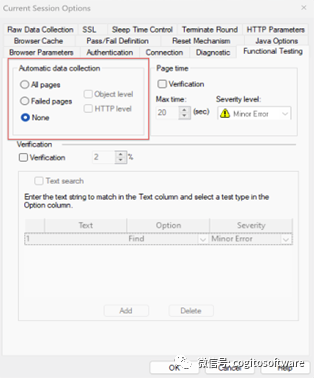
在上图所示的红色框中,确保选择“所有页面”、“对象级别”和“HTTP级别”。然后,您可以用一个用户运行该脚本足够长的时间来完成几个回合。需要注意的是,在执行测试时,DataDrilling信息不可用。
在DataDrilling特性中可以看到什么
当数据钻取功能配置正确时,性能工程师可以检查几件事。工程师们可以点击“OpenDataDrilling”菜单项(见下图)。一旦点击此选项卡,将弹出一个带有多个选项卡的屏幕,其中包括“Transactions”选项卡。
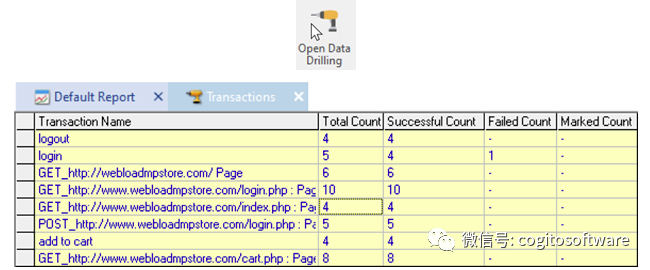
选中“功能测试”选项卡上的复选框,告诉WebLOAD加载生成器使脚本中的每个页面请求都成为一个名为“GET_”-URL或“POST_”-URL的事务。但除此之外,工程师们创造的交易也在那里。每行还显示每个页面或事务的“总计数”、“成功计数”和“失败计数”。
当确定了登录页面后,双击表中它的行,得到如下图所示的内容。这个标签与在前一个标签上双击的交易标签相同,可以称为“命中列表”。在这个例子中,值得注意的是,持续时间都在33毫秒的范围内。
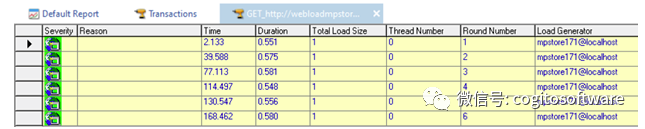
以下是该选项卡中的不同列:
●时间——测试开始后的秒数。
持续时间-处理完整页面的秒数-顶级点击和所有资源点击。
●总负载大小—此时运行的虚拟用户的数量。
●线程号——与虚拟客户端号相同。
●整数-此页面命中的整数。
●负载生成器-负责在测试系统上生成虚拟用户或负载的组件。
性能工程师可以通过双击第一行左侧的灰色框来检查第一页请求。这将打开另一个选项卡,显示有关请求的所有详细信息。
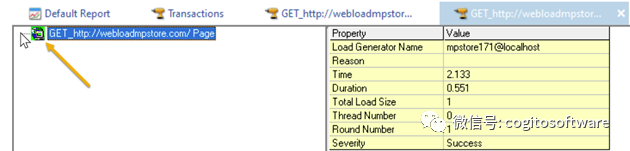
为了进一步研究,右键单击URL左侧的绿色图标(由上图中的黄色箭头指向)并选择“缩放”。
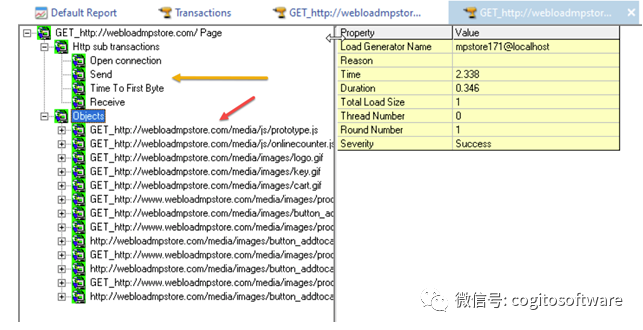
这将打开一个折叠的树结构,其中包含的数据对于精确定位系统中的瓶颈非常有价值。“Http子事务”下拉框可以展开以显示有关顶级命中的信息,而“对象”选项具有资源文件列表。
在上图中,请注意选中了“Objects”,并查看属性或值窗口。时间是WebLOAD开始获取对象的时间,持续时间是控制台获取对象所需的时间。
同时,在下面的图片中,注意“Http子事务”是高亮显示的。“时间”(2.134秒)是WebLOAD开始处理顶级命中的时间,“持续时间”是WebLOAD处理顶级命中所花费的时间(0.255秒)。
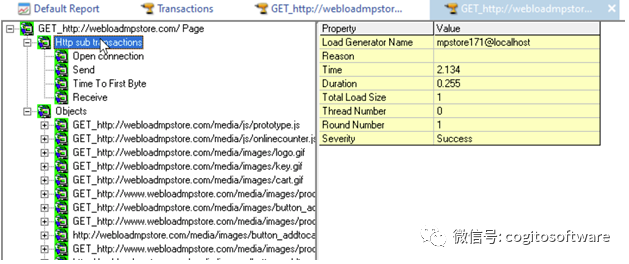
如果工程师点击“打开连接”,它将显示一个持续时间。在本例中,“duration”是50毫秒,而“send”花费了1毫秒。“到达第一个字节的时间”花了152毫秒,“接收”花了52毫秒。如果您展开object下的一个资源文件,您将看到一个名为“Http子事务”的子文件,其中包含“打开连接”、“发送”、“到第一个字节的时间”和“接收”。
如何使用这些数据?
性能工程师从数据钻取中获得的信息可以在他们注意到较大的最大页面时间时提供帮助,这表明web页面正在经历重大延迟。工程师可以访问“Hitlist”并找到测试期间每个HTTP请求的详细信息。
然后,它们可以通过搜索持续时间比其他条目长得多的条目来查找有问题的页面。一旦发现问题,工程师就可以开始诊断和优化问题,无论问题是由于服务器响应缓慢、文件大小过大还是脚本效率低下。
结论
WebLOAD的数据钻取特性在现代负载测试领域是无价的。这使得非专家也可以使用可靠的工具来帮助识别特定的系统问题。有了精确的数据,来自数据钻取的信息将有助于定位有问题的url并防止这些页面的不合格优化。
审核编辑:刘清
-
资深工程师教你轻松掌握差分放大电路2023-11-23 1693
-
电源电性能测试之谐波测试2023-11-03 2941
-
使用WebLOAD构建负载测试方案2023-09-11 1253
-
Radview--Selenium网站性能测试2023-08-31 922
-
CRM和ERP性能测试包括哪些?2023-08-30 1018
-
.NET应用程序的性能测试2023-08-29 1022
-
简单的教学教你学会太阳能电池的性能测试2021-06-03 1148
-
如何掌握检测电缆电阻的方法?2021-03-16 1555
-
树莓派(Raspberry+Pi)实战指南+手把手教你掌握100个精彩案例2020-04-02 5439
-
Schlumberger Drilling Office 2008.1 1CD(综合钻井工程设计软件)2015-02-26 3249
-
光纤无源器件特性测试实验2010-08-22 3416
-
教你如何测试谁的网站最快?2010-04-14 893
-
测试系统的特性2009-11-14 915
-
受控源的特性测试2008-10-17 24566
全部0条评论

快来发表一下你的评论吧 !

